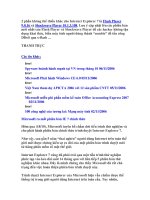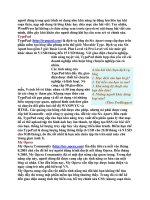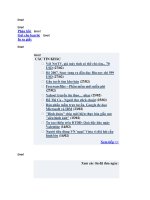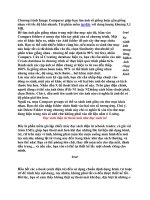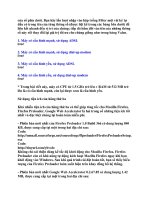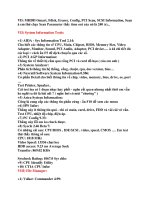Tuần Báo TIN HỌC-Công Nghệ Thông Tin part 211 pdf
Bạn đang xem bản rút gọn của tài liệu. Xem và tải ngay bản đầy đủ của tài liệu tại đây (143.33 KB, 6 trang )
Đổi hình nền PC tự động
bằng WallpaperFlickr
Ngu
ồn: Theo vnexpress
Error!
Wallpaper bạn tự cài có thể trở nên cũ kỹ
nếu không có thời gian tìm ảnh để thay.
Nhưng WallpaperFlickr sẽ mang lại cho
người dùng cảm giác tươi mới hơn vì cứ
vài giờ hay vài phút một lần, chương trình
này lại tìm ảnh đẹp trên trang Flickr.com
cài làm nền desktop.
Trước hết, bạn vào đây để tải và cài đặt
Microsoft .NET Framework Version 2.0
trước khi tải WallpaperFlickr tại đây Error!
Sau khi bung file nén, người dùng chỉ cần bấm đúp chuột vào biểu tượng của
chương trình và nó sẽ nằm trên khay hệ thống (không cần cài đặt). Yêu cầu là máy
tính luôn được kết nối Internet.
Muốn sử dụng, bạn bấm chuột trái vào biểu tượng hình chữ f đặc trưng của Flickr,
một cửa sổ nhỏ xuất hiện ở góc trên trên cùng màn hình. Nhấn vào mục Show
Windows. Tại cửa sổ này có một số lựa chọn như:
- Chọn khoảng thời gian thay ảnh bằng cách nhập số và đơn vị thời gian như hour
(giờ), minutes (phút), days (ngày), weeks (tuần)
- Chọn cách hiển thị ảnh như Stretch (giãn ảnh đúng cỡ màn hình), Tiled (đặt ảnh
dạng ô xếp cạnh nhau) hay Centered (chỉnh ảnh vào giữa màn hình).
- Chọn chủ đề bằng cách nhập các từ khóa vào ô Tags, như các thành phố, đất nư
ớc
hay danh từ chung như nature (thiên nhiên), fish (cá), sea (biển), forest (rừng)
Error!
Một điều cần chú ý là chương trình này lưu tất cả ảnh tải về trong thư mục
Wallpaper cùng với thư mục chứa chương trình WallpaperFrickr nên nếu chọn
cách thay ảnh mỗi phút một lần sẽ khiến kho chứa "phình" ra rất nhanh.
Theo vnexpress
Đăng ảnh nhanh chóng vào
Flickr ngay trên desktop
Ngu
ồn: Theo vnexpress
Error!
Không phải mở website để đăng nhập tài khoản
và bấm qua nhiều đường link, người dùng có thể
kéo thả các tấm hình vào nền một cửa sổ nhỏ
ngay trên màn hình máy tính nhờ chương trình
Uploadr.
Tạo hòm thư Yahoo Mail đồng nghĩa với việc
bạn có một nick chat Yahoo Messenger, đăng
nhập Yahoo 360 để viết blog và sử dụng tiện ích
chia sẻ ảnh Flickr. Vào flickr.com, bấm Create Your Account, trang
login.yahoo.com sẽ hiện ra để bạn điền tên đăng nhập và mật khẩu > Sign in để
vào dịch vụ Flickr.
Trên dòng You có các chức năng xem ảnh (Your Photos), sắp xếp ảnh vào các
album (Organize, được 3 set cho tài khoản miễn phí), tải ảnh lên trang (Upload)
Tuy nhiên, tải ảnh bằng cách này ít tiện ích hơn so với công cụ hỗ trợ. Bạn có thể
so sánh điều này khi chạy chương trình Uploadr tại mục Help > Tools > Uploadr
(chọn phiên bản hệ điều hành tương ứng trong máy tính của bạn để chạy).
Sau khi cài đặt, nên để đánh dấu ở hai tùy chọn: đặt biểu tượng Uploadr trên
desktop và chức năng Send to Flickr bất cứ khi nào bấm chuột phải vào ảnh trên
máy tính.
Error!
Khi cửa sổ Uploadr hiện ra, chương trình yêu cầu bạn cho phép tài khoản
được nhận ảnh tải lên: bấm vào nút Authorize và khai báo lại tên đăng nhập
và mật khẩu ở trang login.yahoo.com hiện ra > bấm Continue ở chương trình
Uploadr. Từ lúc này trở đi, Uploadr đã ghi nhớ tên tài khoản của bạn và tự
động kết nối mỗi khi bật máy.
Muốn đưa ảnh lên trang Flickr, bạn chỉ cần mở thư mục chứa ảnh rồi kéo -
thả vào nền của Uploadr. Chương trình cho phép bạn chọn độ phân giải của
ảnh tải lên (để giảm bớt "gánh nặng", có thể đặt ảnh ở mức thấp 800 pixel,
phù hợp với việc xem trên máy tính).
Error!
Khi bấm vào từng ảnh, bạn có thể chọn cách xoay chiều ảnh hoặc loại bỏ nó
khỏi cửa sổ này. Dấu + cho phép đưa ảnh vào cửa sổ theo cách chọn thông
thường ở thư mục. Khi làm xong, bấm Upload để tải.
Error!
Lúc này, khi nhấn chuột phải vào bất kỳ ảnh nào trên máy tính, bạn có thể
gửi nó ngay lên Flickr.
Theo vnexpress
DC 1.0.1.1 – Mã hóa,
cắt, ghép tập tin
Nguồn: Báo Cần Thơ
Error!
Phần mềm “nhỏ nhưng có võ” này sẽ giúp bạn nhanh chóng an tâm
về vấn đề bảo mật cho bất kỳ tập tin nào bằng việc mã hóa chúng
với các thuật toán nổi tiếng Blowfish/AES. Bên cạnh đó, nó có
thêm một số tính năng hữu dụng như: chẻ nhỏ tập tin lớn và ghép
các tập tin.
Tải về xong, bạn nhắp kép tập tin Cryppie.exe để cài đặt rồi chạy
chương trình (Start/Programs/DAFFTIN Cryppie/Cryppie). Trong
giao diện tương tác của nó, bạn tiến hành các bước sử dụng sau:
- Encrypt File: Mã hóa tập tin bằng thuật toán mặc định, bạn nhắp
trình đơn Options/Default Encryption Algorithm để thay đổi thuật toán. Hộp thoại
Encrypting xuất hiện, bạn chỉ định tập tin cần mã hóa
ở ô Select File, đánh dấu hộp
kiểm Compress file before encryption nếu muốn nén trước khi mã hóa, đánh dấu
hộp kiểm Delete original file after encryption để xóa tập tin gốc sau khi mã hóa,
nhập mật khẩu giống nhau cho ô Password và Confirm Password, gõ gợi ý mật
khẩu vào ô Hint, nhắp nút Encrypt để tiến hành mã hóa.
- Decrypt File: Giải mã tập tin. Ở hộp thoại Decrypting, bạn chỉ định tập tin cần
giải mã trong ô Select File, giữ nguyên hộp kiểm Delete encrypted file after
successful decryption nếu thấy cần xóa bỏ tập tin mã hóa sau khi giải mã thành
công, nhấn nút Decrypt rồi nhập mật khẩu đúng ở hộp thoại Enter password đ
ể giải
mã.
- Split File: Chẻ nhỏ tập tin để thuận tiện cho việc di chuyển hay gởi đi. Trong hộp
thoại Split File, bạn chỉ định tập tin ở ô Select File, chọn dung lượng mong muốn
tại ô Desired Chunk Size, nhắp nút Split để tiến hành cắt tập tin.
- Merge Files: Nối các tập tin. Hộp thoại Merge Files nhảy ra, bạn nhắp nút dấu +
để đưa tập tin vào danh sách, hai nút chỉ lên/xuống để sắp xếp thứ tự, chỉ định nơi
lưu và đặt tên cho tập tin thành phẩm ở ô Destination File Name, nhắp nút Join để
nối.
DAFFTIN Cryppie 1.0.1.1 (DC 1.0.1.1) có dung lượng chỉ 570 KB, được phát
hành miễn phí tại đây Error!
Báo Cần Thơ
Xoá riêng địa chỉ web đ
ã truy
cập trong Firefox
Nguồn: Theo Thanh Niên
Error!
Cũng như các trình duyệt web khác, Firefox sẽ
lưu giữ lại những địa chỉ web mà bạn đã từng
đến. Để bảo vệ thông tin cá nhân, bạn muốn xoá
các địa chỉ đó đi (trong số nhiều địa chỉ khác)
thì chỉ có cách là xoá tất cả.
Nhưng làm như thế là bạn đã xoá luôn những
địa chỉ của người khác. Thay vì vậy, có một
cách xoá khác tiện lợi hơn mà không làm ảnh
hưởng đến ai là chỉ xoá riêng các đ
ịa chỉ của bạn
mà thôi và Firefox có cách để làm điều này như
sau:
Trong cửa sổ History hay trên thanh địa chỉ, sau khi cho hiện ra danh sách các địa
chỉ đã truy cập, bạn hãy đưa chuột đến địa chỉ cần xoá (không cần phải bấm nó),
sau đó nhấn Shift+Delete là xong. Bạn hãy làm lại tương tự như v
ậy để xoá các địa
chỉ khác nếu muốn.
Theo Thanh Niên
Tìm hiểu Windows Vista: Xóa file
cứng đầu trong Vista
Nguồn: Theo Thanh Niên
Error!
Đôi khi, trong quá trình sử dụng máy tính trên hệ điều hành
Vista, việc cài đặt và gở bỏ chương trình cũng gây ra rác trên hệ
thống. Hoặc khi máy tính bị chiếm tài nguyên bởi những ứng
dụng khó trị thông qua Registry.
Khi đó, một ứng dụng thừa nào đó không thể xóa được khi chọn
phím Delete thì bạn có thể sử dụng các câu lệnh mới của Vista
để xóa chúng để an toàn cho hệ thống.
Đối với tập tin, bạn sử dụng câu lệnh sau, trong đó file_name là tên tập tin cần xóa.
takeown /f file_name /d y
icacls file_name /grant administrators:F
Đối với thư mục, bạn sử dụng câu lệnh tương tư nhưng thay bằng tên thư mục.
takeown /f directory_name /r /d y
icacls directory_name /grant administrators:F /t
Theo Thanh Niên